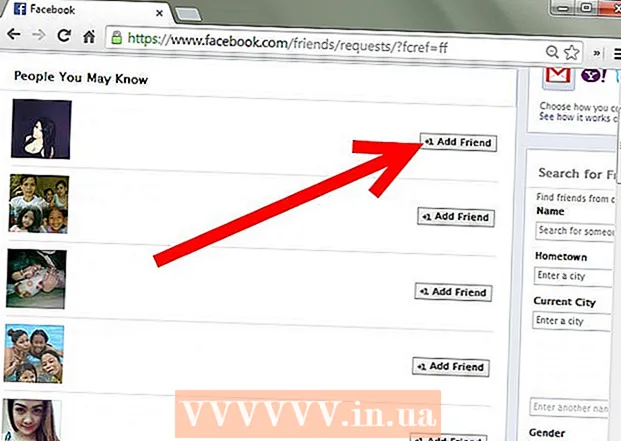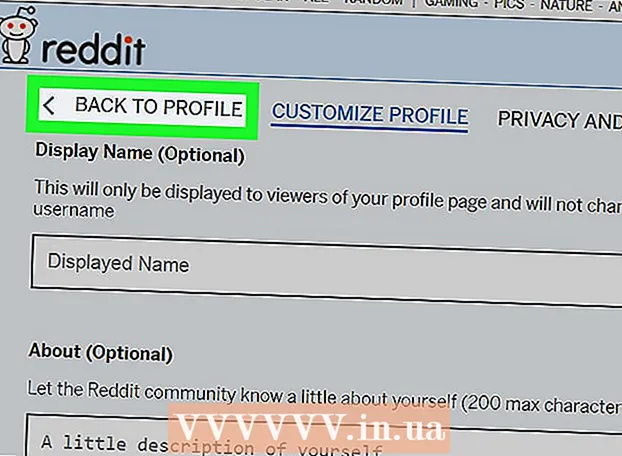ผู้เขียน:
Eric Farmer
วันที่สร้าง:
3 มีนาคม 2021
วันที่อัปเดต:
1 กรกฎาคม 2024

เนื้อหา
- ขั้นตอน
- วิธีที่ 1 จาก 5: Chrome
- วิธีที่ 2 จาก 5: Firefox
- วิธีที่ 3 จาก 5: Microsoft Edge
- วิธีที่ 4 จาก 5: Safari
- วิธีที่ 5 จาก 5: iPhone
- เคล็ดลับ
- คำเตือน
ในบทความนี้ เราจะแสดงวิธีการติดตั้งและใช้งานตัวบล็อกโฆษณาของเบราว์เซอร์บนคอมพิวเตอร์และ iPhone ของคุณ ไม่สามารถดาวน์โหลดตัวบล็อกโฆษณาบน Android ตัวบล็อกโฆษณาที่ดีที่สุดขึ้นอยู่กับเบราว์เซอร์ โปรดทราบว่าคุณไม่สามารถบล็อกโฆษณาทั้งหมดได้ทั้งหมด ดังนั้นในบางครั้งโฆษณาจะยังคงปรากฏ
ขั้นตอน
วิธีที่ 1 จาก 5: Chrome
 1 เริ่ม Google Chrome
1 เริ่ม Google Chrome  . คลิกที่ไอคอนวงกลมสีเหลือง-เขียว-แดง-น้ำเงิน
. คลิกที่ไอคอนวงกลมสีเหลือง-เขียว-แดง-น้ำเงิน  2 เปิดเว็บไซต์ uBlock โดยไปที่ https://www.ublock.org/
2 เปิดเว็บไซต์ uBlock โดยไปที่ https://www.ublock.org/  3 คลิกที่ ดาวน์โหลด (ดาวน์โหลด). ปุ่มนี้อยู่ตรงกลางหน้า เมนูจะปรากฏขึ้นด้านล่าง
3 คลิกที่ ดาวน์โหลด (ดาวน์โหลด). ปุ่มนี้อยู่ตรงกลางหน้า เมนูจะปรากฏขึ้นด้านล่าง  4 คลิกที่ โครเมียม. ในเมนูใต้ปุ่มดาวน์โหลด หน้าส่วนขยาย uBlock จะเปิดขึ้น
4 คลิกที่ โครเมียม. ในเมนูใต้ปุ่มดาวน์โหลด หน้าส่วนขยาย uBlock จะเปิดขึ้น  5 คลิกที่ ติดตั้ง. ที่มุมขวาบนของหน้าส่วนขยาย
5 คลิกที่ ติดตั้ง. ที่มุมขวาบนของหน้าส่วนขยาย  6 คลิกที่ ติดตั้งส่วนขยาย ในหน้าต่างคำขอ ส่วนขยาย uBlock จะถูกติดตั้งใน Google Chrome
6 คลิกที่ ติดตั้งส่วนขยาย ในหน้าต่างคำขอ ส่วนขยาย uBlock จะถูกติดตั้งใน Google Chrome  7 คลิกขวาที่ไอคอน uBlock ดูเหมือนตัว "U" สีขาวบนพื้นหลังสีม่วงแดง และอยู่ที่มุมขวาบนของหน้าต่าง Chrome เมนูแบบเลื่อนลงจะปรากฏขึ้น
7 คลิกขวาที่ไอคอน uBlock ดูเหมือนตัว "U" สีขาวบนพื้นหลังสีม่วงแดง และอยู่ที่มุมขวาบนของหน้าต่าง Chrome เมนูแบบเลื่อนลงจะปรากฏขึ้น - หากไม่มีไอคอนนี้ ให้คลิก "⋮" ที่มุมขวาบนของหน้าต่าง Chrome ก่อน ไอคอน uBlock จะแสดงที่ด้านบนของเมนู
- หากคุณไม่สามารถคลิกขวาที่ไอคอน ให้คลิก ⋮> เครื่องมือเพิ่มเติม> ส่วนขยาย และค้นหาส่วน uBlock
 8 คลิกที่ พารามิเตอร์. ตัวเลือกนี้อยู่ในเมนู เมนูการตั้งค่า uBlock จะเปิดขึ้น
8 คลิกที่ พารามิเตอร์. ตัวเลือกนี้อยู่ในเมนู เมนูการตั้งค่า uBlock จะเปิดขึ้น - หากคุณไปที่หน้าส่วนขยาย ให้มองหาตัวเลือกตัวเลือกใต้ส่วน uBlock
 9 คลิกที่แท็บ ตัวกรองบุคคลที่สาม. คุณจะพบได้ที่ด้านบนของหน้า
9 คลิกที่แท็บ ตัวกรองบุคคลที่สาม. คุณจะพบได้ที่ด้านบนของหน้า  10 คลิกที่ อัพเดทตอนนี้. คุณจะพบตัวเลือกนี้ที่มุมบนซ้ายของหน้า ตัวกรอง uBlock ทั้งหมดจะได้รับการอัปเดต จากนี้ไป เบราว์เซอร์จะบล็อกโฆษณา
10 คลิกที่ อัพเดทตอนนี้. คุณจะพบตัวเลือกนี้ที่มุมบนซ้ายของหน้า ตัวกรอง uBlock ทั้งหมดจะได้รับการอัปเดต จากนี้ไป เบราว์เซอร์จะบล็อกโฆษณา - หากต้องการ ให้เลือกช่องข้างตัวกรองที่คุณต้องการในหน้าตัวกรองบุคคลที่สาม เพื่อเพิ่มการบล็อกบางประเภทในเบราว์เซอร์ แต่จะทำให้ช้าลง
วิธีที่ 2 จาก 5: Firefox
 1 เริ่ม Firefox คลิกที่ไอคอนจิ้งจอกสีส้มบนพื้นหลังสีน้ำเงิน
1 เริ่ม Firefox คลิกที่ไอคอนจิ้งจอกสีส้มบนพื้นหลังสีน้ำเงิน  2 เปิดออก หน้าส่วนขยาย uBlock Origin. ตัวบล็อกโฆษณา UBlock ไม่มีให้บริการใน Firefox เวอร์ชันล่าสุด ดังนั้นให้ติดตั้งส่วนขยายที่คล้ายกัน uBlock Origin
2 เปิดออก หน้าส่วนขยาย uBlock Origin. ตัวบล็อกโฆษณา UBlock ไม่มีให้บริการใน Firefox เวอร์ชันล่าสุด ดังนั้นให้ติดตั้งส่วนขยายที่คล้ายกัน uBlock Origin  3 คลิกที่ เพิ่มใน Firefox. ปุ่มนี้อยู่ด้านขวาของหน้า
3 คลิกที่ เพิ่มใน Firefox. ปุ่มนี้อยู่ด้านขวาของหน้า  4 คลิกที่ เพิ่ม ในหน้าต่างคำขอ จะปรากฏที่ด้านบนของหน้าต่าง ส่วนขยาย uBlock Origin จะถูกติดตั้งใน Firefox
4 คลิกที่ เพิ่ม ในหน้าต่างคำขอ จะปรากฏที่ด้านบนของหน้าต่าง ส่วนขยาย uBlock Origin จะถูกติดตั้งใน Firefox  5 คลิกที่ ตกลงเมื่อได้รับแจ้ง จะปรากฏที่ด้านบนซ้ายของหน้าต่าง
5 คลิกที่ ตกลงเมื่อได้รับแจ้ง จะปรากฏที่ด้านบนซ้ายของหน้าต่าง  6 คลิกที่ ☰. คุณจะพบไอคอนนี้ที่มุมขวาบนของหน้าต่าง Firefox เมนูป๊อปอัปจะปรากฏขึ้น
6 คลิกที่ ☰. คุณจะพบไอคอนนี้ที่มุมขวาบนของหน้าต่าง Firefox เมนูป๊อปอัปจะปรากฏขึ้น  7 คลิกที่ อาหารเสริม. ในเมนูที่โผล่มา หน้าส่วนเสริมจะเปิดขึ้น
7 คลิกที่ อาหารเสริม. ในเมนูที่โผล่มา หน้าส่วนเสริมจะเปิดขึ้น  8 คลิกที่แท็บ ส่วนขยาย. คุณจะพบได้ทางด้านซ้ายของหน้าส่วนเสริม
8 คลิกที่แท็บ ส่วนขยาย. คุณจะพบได้ทางด้านซ้ายของหน้าส่วนเสริม  9 เปิดหน้าตัวเลือกของส่วนขยาย uBlock Origin ค้นหาส่วน "uBlock Origin" จากนั้นคลิก "ตัวเลือก" ทางด้านขวา
9 เปิดหน้าตัวเลือกของส่วนขยาย uBlock Origin ค้นหาส่วน "uBlock Origin" จากนั้นคลิก "ตัวเลือก" ทางด้านขวา  10 คลิกที่ ตัวกรองบุคคลที่สาม. แท็บนี้อยู่ที่ด้านบนของหน้า
10 คลิกที่ ตัวกรองบุคคลที่สาม. แท็บนี้อยู่ที่ด้านบนของหน้า  11 คลิกที่ อัพเดทตอนนี้. ตัวเลือกนี้จะอยู่ที่มุมซ้ายบนของหน้าตัวกรอง uBlock Origin ทั้งหมดจะได้รับการอัปเดต นั่นคือจากนี้ไปเบราว์เซอร์จะบล็อกโฆษณา
11 คลิกที่ อัพเดทตอนนี้. ตัวเลือกนี้จะอยู่ที่มุมซ้ายบนของหน้าตัวกรอง uBlock Origin ทั้งหมดจะได้รับการอัปเดต นั่นคือจากนี้ไปเบราว์เซอร์จะบล็อกโฆษณา - หากต้องการ ให้เลือกช่องข้างตัวกรองที่คุณต้องการในหน้าตัวกรองบุคคลที่สาม เพื่อเพิ่มการบล็อกบางประเภทในเบราว์เซอร์ แต่จะทำให้ช้าลง
วิธีที่ 3 จาก 5: Microsoft Edge
 1 เปิดเมนูเริ่ม
1 เปิดเมนูเริ่ม  . คลิกที่โลโก้ Windows ที่มุมล่างซ้ายของหน้าจอ
. คลิกที่โลโก้ Windows ที่มุมล่างซ้ายของหน้าจอ  2 เข้า เก็บ. การดำเนินการนี้จะเริ่มค้นหาแอป "Store" (Microsoft App Store) บนคอมพิวเตอร์ของคุณ
2 เข้า เก็บ. การดำเนินการนี้จะเริ่มค้นหาแอป "Store" (Microsoft App Store) บนคอมพิวเตอร์ของคุณ  3 คลิกที่ เก็บ. ตัวเลือกนี้จะมีไอคอนรูปกระเป๋ากำกับอยู่ และอยู่ที่ด้านบนของหน้าต่างเริ่ม แอป Store จะเปิดขึ้น
3 คลิกที่ เก็บ. ตัวเลือกนี้จะมีไอคอนรูปกระเป๋ากำกับอยู่ และอยู่ที่ด้านบนของหน้าต่างเริ่ม แอป Store จะเปิดขึ้น  4 ค้นหาแอป AdBlock คลิกที่แถบค้นหาที่มุมขวาบนของหน้าต่างและป้อน บล็อกโฆษณา.
4 ค้นหาแอป AdBlock คลิกที่แถบค้นหาที่มุมขวาบนของหน้าต่างและป้อน บล็อกโฆษณา.  5 คลิกที่ บล็อกโฆษณา. ไอคอนสำหรับแอปพลิเคชันนี้ดูเหมือนฝ่ามือสีขาวบนพื้นหลังสีแดง ไอคอนจะปรากฏในเมนูแบบเลื่อนลงใต้แถบค้นหา หน้า AdBlock จะเปิดขึ้น
5 คลิกที่ บล็อกโฆษณา. ไอคอนสำหรับแอปพลิเคชันนี้ดูเหมือนฝ่ามือสีขาวบนพื้นหลังสีแดง ไอคอนจะปรากฏในเมนูแบบเลื่อนลงใต้แถบค้นหา หน้า AdBlock จะเปิดขึ้น  6 คลิกที่ รับ. ปุ่มนี้อยู่ด้านซ้ายของหน้า AdBlock ขั้นตอนการติดตั้ง AdBlock บนคอมพิวเตอร์ของคุณจะเริ่มขึ้น
6 คลิกที่ รับ. ปุ่มนี้อยู่ด้านซ้ายของหน้า AdBlock ขั้นตอนการติดตั้ง AdBlock บนคอมพิวเตอร์ของคุณจะเริ่มขึ้น - หากคุณดาวน์โหลด AdBlock แล้ว ปุ่มนี้จะมีชื่อว่า Install
 7 คลิกที่ วิ่ง. ปุ่มนี้จะปรากฏขึ้นแทนปุ่มรับเมื่อติดตั้ง AdBlock
7 คลิกที่ วิ่ง. ปุ่มนี้จะปรากฏขึ้นแทนปุ่มรับเมื่อติดตั้ง AdBlock  8 เลือก Microsoft Edge เมื่อได้รับแจ้ง คลิก Microsoft Edge ในหน้าต่างป๊อปอัป จากนั้นคลิก ตกลง ที่ด้านล่างของหน้าต่าง
8 เลือก Microsoft Edge เมื่อได้รับแจ้ง คลิก Microsoft Edge ในหน้าต่างป๊อปอัป จากนั้นคลิก ตกลง ที่ด้านล่างของหน้าต่าง - หาก Microsoft Edge เปิดขึ้นโดยไม่แจ้ง ให้ข้ามขั้นตอนนี้
 9 คลิกที่ เปิด ในหน้าต่างคำขอ จะปรากฏที่มุมขวาบนของหน้าต่าง Edge
9 คลิกที่ เปิด ในหน้าต่างคำขอ จะปรากฏที่มุมขวาบนของหน้าต่าง Edge - Edge จะเปิดหน้าบริจาคสำหรับ AdBlock ไม่จำเป็นต้องจ่ายเงินเพื่อใช้ AdBlock แต่คุณสามารถบริจาคเงินจำนวนเล็กน้อยให้กับนักพัฒนาแอปพลิเคชันนี้ได้
 10 คลิกขวาที่ไอคอน AdBlock ที่มุมขวาบนของหน้าต่าง Edge เมนูแบบเลื่อนลงจะปรากฏขึ้น
10 คลิกขวาที่ไอคอน AdBlock ที่มุมขวาบนของหน้าต่าง Edge เมนูแบบเลื่อนลงจะปรากฏขึ้น  11 คลิกที่ เพื่อปกครอง. ในเมนูที่ขยายลงมา หน้าส่วนขยาย AdBlock จะเปิดขึ้น
11 คลิกที่ เพื่อปกครอง. ในเมนูที่ขยายลงมา หน้าส่วนขยาย AdBlock จะเปิดขึ้น  12 คลิกที่ พารามิเตอร์. ตัวเลือกนี้อยู่ภายใต้ "AdBlock" หน้าการตั้งค่า AdBlock จะเปิดขึ้น
12 คลิกที่ พารามิเตอร์. ตัวเลือกนี้อยู่ภายใต้ "AdBlock" หน้าการตั้งค่า AdBlock จะเปิดขึ้น  13 ยกเลิกการเลือกช่องข้าง "อนุญาตโฆษณาที่ไม่ล่วงล้ำ" คุณจะพบตัวเลือกนี้ที่ด้านบนของหน้า โฆษณาที่ไม่สร้างความรำคาญจะถูกลบออกจากรายการที่อนุญาตพิเศษของ AdBlock
13 ยกเลิกการเลือกช่องข้าง "อนุญาตโฆษณาที่ไม่ล่วงล้ำ" คุณจะพบตัวเลือกนี้ที่ด้านบนของหน้า โฆษณาที่ไม่สร้างความรำคาญจะถูกลบออกจากรายการที่อนุญาตพิเศษของ AdBlock  14 คลิกที่แท็บ ตัวกรอง. ที่ด้านบนของหน้า
14 คลิกที่แท็บ ตัวกรอง. ที่ด้านบนของหน้า  15 ยกเลิกการทำเครื่องหมายที่ช่องถัดจากโฆษณาที่ยอมรับได้ ที่ด้านบนของหน้า ตัวเลือกนี้อาจไม่มีช่องทำเครื่องหมาย ทั้งนี้ขึ้นอยู่กับเวอร์ชันของ AdBlock
15 ยกเลิกการทำเครื่องหมายที่ช่องถัดจากโฆษณาที่ยอมรับได้ ที่ด้านบนของหน้า ตัวเลือกนี้อาจไม่มีช่องทำเครื่องหมาย ทั้งนี้ขึ้นอยู่กับเวอร์ชันของ AdBlock  16 คลิกที่ อัพเดทตอนนี้. ปุ่มนี้อยู่ที่ด้านบนของหน้า ตัวกรอง AdBlock จะได้รับการอัปเดต ซึ่งหมายความว่าเบราว์เซอร์จะบล็อกโฆษณา
16 คลิกที่ อัพเดทตอนนี้. ปุ่มนี้อยู่ที่ด้านบนของหน้า ตัวกรอง AdBlock จะได้รับการอัปเดต ซึ่งหมายความว่าเบราว์เซอร์จะบล็อกโฆษณา - หากต้องการ ให้เลือกช่องข้างตัวกรองที่คุณต้องการเพิ่มการบล็อกบางประเภทในเบราว์เซอร์ แต่จะทำให้ช้าลง
วิธีที่ 4 จาก 5: Safari
 1 เปิดตัวซาฟารี คลิกที่ไอคอนเข็มทิศสีน้ำเงิน ไอคอนจะอยู่ในท่าเรือ
1 เปิดตัวซาฟารี คลิกที่ไอคอนเข็มทิศสีน้ำเงิน ไอคอนจะอยู่ในท่าเรือ  2 ไปที่ หน้าส่วนขยาย AdGuard. แม้ว่า AdGuard จะเป็นบริการแบบชำระเงิน แต่ส่วนขยายเบราว์เซอร์ก็ใช้งานได้ฟรี
2 ไปที่ หน้าส่วนขยาย AdGuard. แม้ว่า AdGuard จะเป็นบริการแบบชำระเงิน แต่ส่วนขยายเบราว์เซอร์ก็ใช้งานได้ฟรี  3 คลิกที่ ดาวน์โหลด. ปุ่มนี้อยู่ที่มุมซ้ายบนของหน้าต่างเบราว์เซอร์ กระบวนการดาวน์โหลดส่วนขยาย AdGuard จะเริ่มต้นขึ้น
3 คลิกที่ ดาวน์โหลด. ปุ่มนี้อยู่ที่มุมซ้ายบนของหน้าต่างเบราว์เซอร์ กระบวนการดาวน์โหลดส่วนขยาย AdGuard จะเริ่มต้นขึ้น  4 คลิกที่ "ดาวน์โหลด" ตัวเลือกนี้จะมีไอคอนลูกศรกำกับอยู่ และอยู่ที่มุมขวาบนของ Safari เมนูจะเปิดขึ้น
4 คลิกที่ "ดาวน์โหลด" ตัวเลือกนี้จะมีไอคอนลูกศรกำกับอยู่ และอยู่ที่มุมขวาบนของ Safari เมนูจะเปิดขึ้น  5 ดับเบิลคลิกที่ "AdGuard" ตัวเลือกนี้อยู่ในเมนู
5 ดับเบิลคลิกที่ "AdGuard" ตัวเลือกนี้อยู่ในเมนู  6 รอให้ติดตั้ง AdGuard ใน Safari คุณอาจต้องทำตามคำแนะนำบนหน้าจอเพื่อทำสิ่งนี้ เมื่อติดตั้ง AdGuard แล้ว คุณไม่จำเป็นต้องเปลี่ยนการตั้งค่า
6 รอให้ติดตั้ง AdGuard ใน Safari คุณอาจต้องทำตามคำแนะนำบนหน้าจอเพื่อทำสิ่งนี้ เมื่อติดตั้ง AdGuard แล้ว คุณไม่จำเป็นต้องเปลี่ยนการตั้งค่า - คุณอาจต้องยืนยันการติดตั้ง AdGuard ก่อน
- หากต้องการเปลี่ยนการตั้งค่า AdGuard ให้คลิก Safari> Preferences> Extensions> AdGuard
วิธีที่ 5 จาก 5: iPhone
 1 ติดตั้งแอป AdGuard มันบล็อกโฆษณาบนมือถือ Safari เปิด App Store
1 ติดตั้งแอป AdGuard มันบล็อกโฆษณาบนมือถือ Safari เปิด App Store  แล้ว:
แล้ว: - คลิกค้นหา
- แตะแถบค้นหาที่ด้านบนของหน้าจอ
- เข้า adguard.
- คลิกค้นหา
- แตะดาวน์โหลด
- แตะเซ็นเซอร์ Touch ID หรือป้อนรหัสผ่าน Apple ID ของคุณ
 2 ปิด App Store ในการดำเนินการนี้ ให้กดปุ่มโฮมบน iPhone
2 ปิด App Store ในการดำเนินการนี้ ให้กดปุ่มโฮมบน iPhone  3 เปิดแอปการตั้งค่า
3 เปิดแอปการตั้งค่า  . คลิกที่ไอคอนรูปเฟือง
. คลิกที่ไอคอนรูปเฟือง  4 เลื่อนลงแล้วแตะ ซาฟารี. ตัวเลือกนี้จะอยู่ด้านล่างของหน้า
4 เลื่อนลงแล้วแตะ ซาฟารี. ตัวเลือกนี้จะอยู่ด้านล่างของหน้า  5 คลิกที่ ตัวบล็อกเนื้อหา. คุณจะพบตัวเลือกนี้ตรงกลางหน้า
5 คลิกที่ ตัวบล็อกเนื้อหา. คุณจะพบตัวเลือกนี้ตรงกลางหน้า  6 แตะแถบเลื่อนสีขาว
6 แตะแถบเลื่อนสีขาว  จาก AdGuard มันจะเปลี่ยนเป็นสีเขียว
จาก AdGuard มันจะเปลี่ยนเป็นสีเขียว  ... จากนี้ไป เบราว์เซอร์ Safari จะใช้ตัวกรอง AdGuard เพื่อบล็อกโฆษณา
... จากนี้ไป เบราว์เซอร์ Safari จะใช้ตัวกรอง AdGuard เพื่อบล็อกโฆษณา - หากต้องการแก้ไขตัวกรอง AdGuard ให้เปิดแอป AdGuard คลิกตัวกรองในหน้าหลักแล้วเลือกหรือยกเลิกการเลือกช่องของตัวกรองที่คุณต้องการ
เคล็ดลับ
- ไซต์จำนวนมากสร้างรายได้จากโฆษณา ดังนั้นคุณอาจไม่ต้องการบล็อกโฆษณาบนไซต์ที่คุณชอบ
- ตัวบล็อกโฆษณามักมีประสิทธิภาพมากกว่าในเบราว์เซอร์อื่นที่ไม่ใช่ Internet Explorer ดังนั้น ติดตั้ง Chrome หรือ Firefox เพื่อการปกป้องโฆษณาที่ดียิ่งขึ้น
- ลองใช้เว็บเบราว์เซอร์ฟรีทั้งหมด เบราว์เซอร์ดังกล่าวแสดงอยู่ในรายการนี้ พวกเขาทำงานในลักษณะเดียวกับเพื่อนร่วมงาน แต่เน้นความเป็นส่วนตัวมากขึ้น:
- IceCat แทน Firefox;
- Chromium แทน Google Chrome;
- Gnuzilla แทน SeaMonkey
คำเตือน
- ไม่มีตัวบล็อกโฆษณาใดที่มีประสิทธิภาพ 100% แม้จะเปิดใช้งานตัวบล็อกโฆษณาแล้ว ก็จะยังคงปรากฏอยู่
- บางไซต์ไม่อนุญาตให้ดูเนื้อหาหากเปิดใช้งานตัวบล็อกโฆษณา